win10安全删除硬件选项如何恢复 win10安全删除硬件选项的恢复方法
时间:2017-07-04 来源:互联网 浏览量:
今天给大家带来win10安全删除硬件选项如何恢复,win10安全删除硬件选项的恢复方法,让您轻松解决问题。
电脑拔出硬件遭到损害的时候,是因为我们没在拔出之前给设备停电,有用户说,自己没看到安全删除硬件选项,怎么给它停电啊?下面是学习啦小编为大家介绍win10安全删除硬件选项的恢复方法,欢迎大家阅读。
win10安全删除硬件选项的恢复方法点击开始菜单,然后点击【设置】;
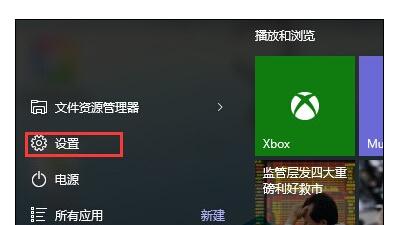
打开系统设置后,点击【系统】选项进入;

选择【通知和操作】,然后在右侧选择“选择在任务栏上显示哪些图标”;
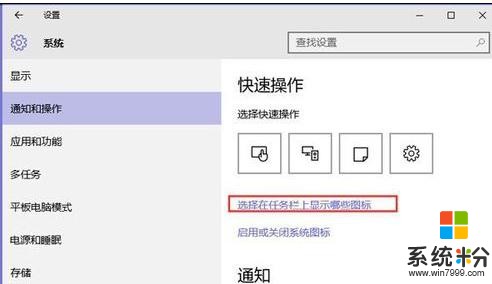
然后将windows资源管理器(安全删除硬件并删除媒体)设置为开。
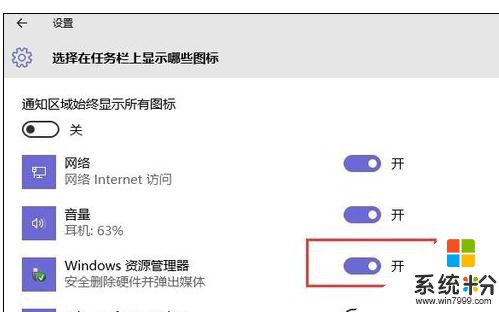
5 以上就是Win10没有安全删除硬件选项怎么恢复的介绍了,其实还有不少人会选择去掉安全删除图标,操作的路径和方法是一样的。
win10安全删除硬件选项怎么恢复相关文章:
1.Win10怎么恢复安全删除硬件选项
2.Win10没有安全删除硬件选项怎么恢复
3.Win10没有安全删除硬件选项怎么办
4.Win10没有安全删除硬件选项怎么回事
5.win10系统电脑安全删除硬件图标不见了怎么解决
6.Win10没插U盘却显示安全删除硬件图标怎么办
7.win10经常弹出安全删除硬件并弹出媒体怎么办
以上就是win10安全删除硬件选项如何恢复,win10安全删除硬件选项的恢复方法教程,希望本文中能帮您解决问题。
我要分享:
上一篇:怎么开启Win10预览版10056中的“暗黑”主题模式 开启Win10预览版10056中的“暗黑”主题模式的方法
下一篇:Win10如何恢复安全删除硬件选项 Win10恢复安全删除硬件选项的方法
相关教程
- ·Win10如何恢复安全删除硬件选项 Win10恢复安全删除硬件选项的方法
- ·Win10怎么恢复安全删除硬件选项 Win10恢复安全删除硬件选项的方法
- ·w10无法安全删除硬件怎么办|w10找不到安全删除硬件选项的方法
- ·怎么处理Win10系统没有安全删除硬件选项的问题 处理Win10系统没有安全删除硬件选项的问题的方法
- ·win10安全删除的文件在哪里恢复 win10如何恢复被病毒感染的文件
- ·Win10删除hosts文件后如何恢复?win10如何恢复hosts文件?
- ·桌面文件放在d盘 Win10系统电脑怎么将所有桌面文件都保存到D盘
- ·管理员账户怎么登陆 Win10系统如何登录管理员账户
- ·电脑盖上后黑屏不能唤醒怎么办 win10黑屏睡眠后无法唤醒怎么办
- ·电脑上如何查看显卡配置 win10怎么查看电脑显卡配置
win10系统教程推荐
- 1 电脑快捷搜索键是哪个 win10搜索功能的快捷键是什么
- 2 win10系统老是卡死 win10电脑突然卡死怎么办
- 3 w10怎么进入bios界面快捷键 开机按什么键可以进入win10的bios
- 4电脑桌面图标变大怎么恢复正常 WIN10桌面图标突然变大了怎么办
- 5电脑简繁体转换快捷键 Win10自带输入法简繁体切换快捷键修改方法
- 6电脑怎么修复dns Win10 DNS设置异常怎么修复
- 7windows10激活wifi Win10如何连接wifi上网
- 8windows10儿童模式 Win10电脑的儿童模式设置步骤
- 9电脑定时开关机在哪里取消 win10怎么取消定时关机
- 10可以放在电脑桌面的备忘录 win10如何在桌面上放置备忘录
win10系统热门教程
- 1 如何设置win10写字板;win10写字板如何自动换行
- 2 win10系统图标有重影该如何消除?
- 3 win10扩大虚拟内存怎么做 win10系统虚拟内存增加步骤
- 4win10输入法繁体字 Win 10系统默认的输入法能输入繁体字吗
- 5Win10重置和回退有什么不同?回退和重置的区别及操作方法
- 6win10如何添加输入法 Win10怎么添加中文输入法
- 7w10右击文件卡死怎么解决|w10右击文件卡死的解决方法
- 8win10怎么把图标放到任务栏?win10图标放到底部的操作方法!
- 9Win10能识别3TB硬盘吗?3TB硬盘Win10是否要用UEFI GPT模式?
- 10win10应用无法固定到任务栏该怎么办?文件夹固定到任务栏的解决方法!
最新win10教程
- 1 桌面文件放在d盘 Win10系统电脑怎么将所有桌面文件都保存到D盘
- 2 管理员账户怎么登陆 Win10系统如何登录管理员账户
- 3 电脑盖上后黑屏不能唤醒怎么办 win10黑屏睡眠后无法唤醒怎么办
- 4电脑上如何查看显卡配置 win10怎么查看电脑显卡配置
- 5电脑的网络在哪里打开 Win10网络发现设置在哪里
- 6怎么卸载电脑上的五笔输入法 Win10怎么关闭五笔输入法
- 7苹果笔记本做了win10系统,怎样恢复原系统 苹果电脑装了windows系统怎么办
- 8电脑快捷搜索键是哪个 win10搜索功能的快捷键是什么
- 9win10 锁屏 壁纸 win10锁屏壁纸设置技巧
- 10win10系统老是卡死 win10电脑突然卡死怎么办
